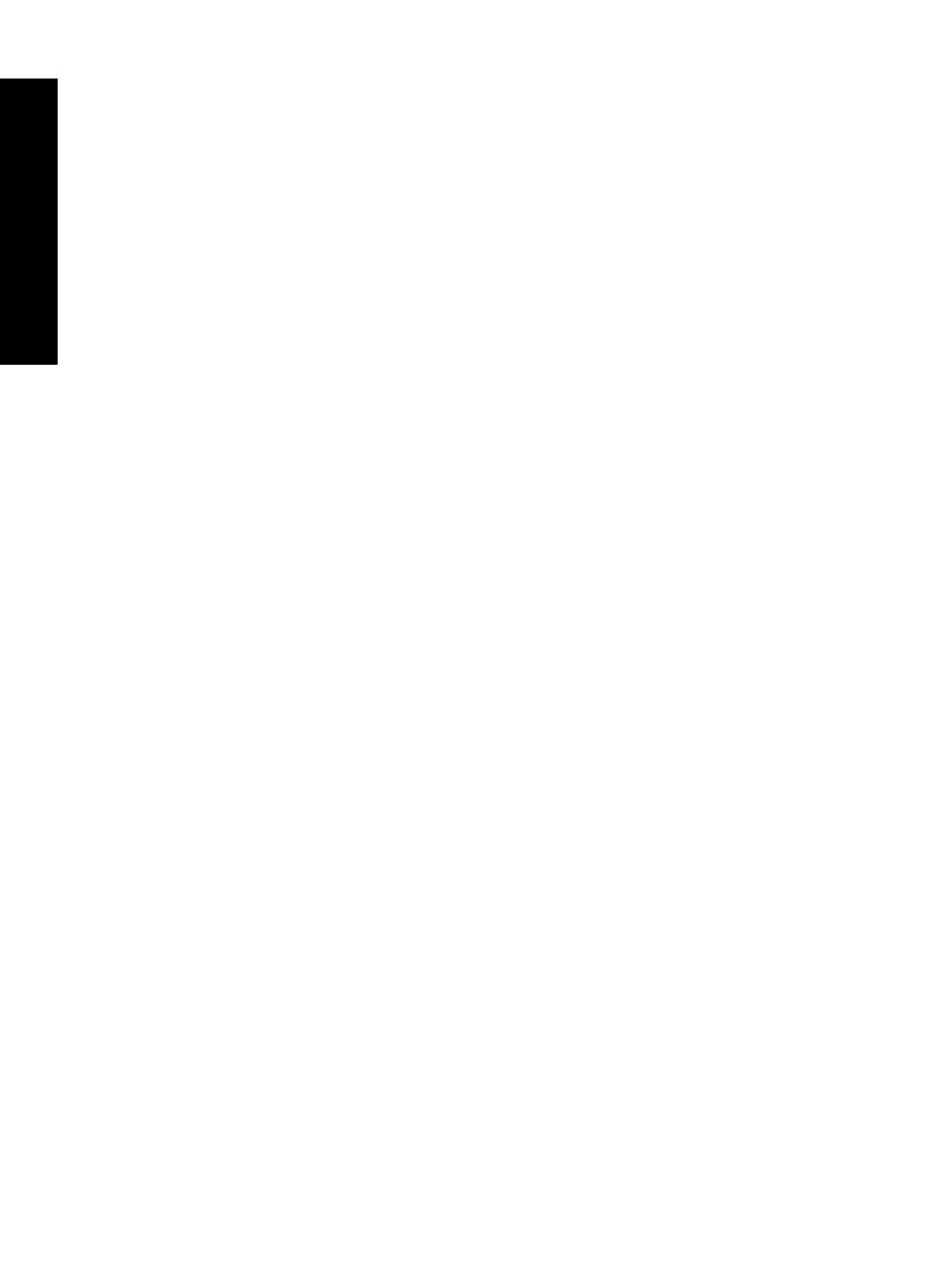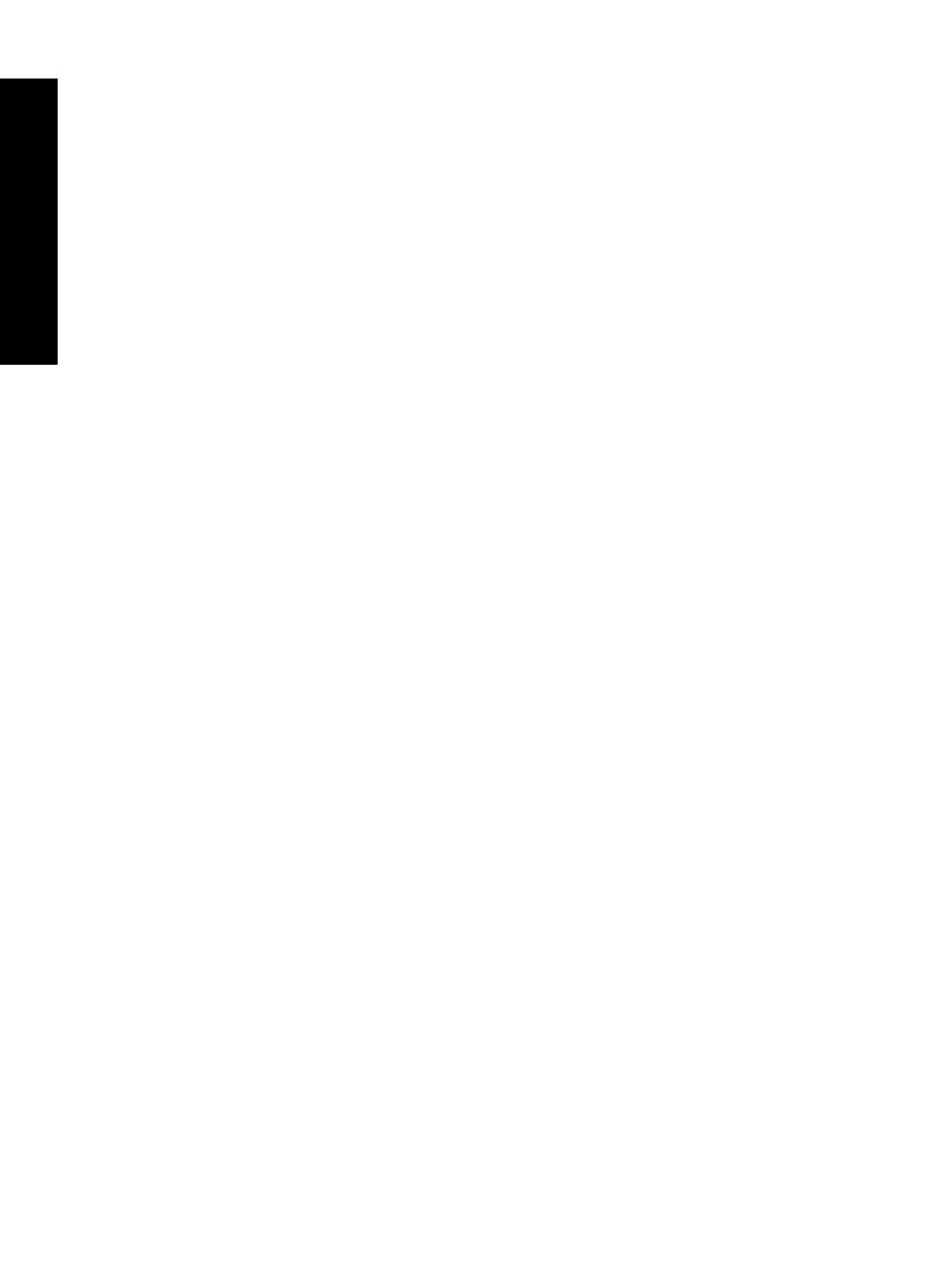
Изменение параметров печати для задания на печать......................................................28
Изменение качества печати ............................................................................................29
Изменение типа бумаги ...................................................................................................29
Изменение размера бумаги.............................................................................................30
Изменение размеров фотографии .................................................................................30
Работа с дополнительными параметрами цвета...........................................................30
Создание профилей печати.............................................................................................31
Предварительный просмотр .................................................................................................32
Печать фотографий................................................................................................................32
Печать фотографий без полей........................................................................................33
Печать фотографий с полями..........................................................................................34
Печать почтовых открыток...............................................................................................35
Печать черно-белых фотографий...................................................................................36
Печать панорамных фотографий....................................................................................36
Печать на
карточках для каталогов и других малоформатных материалах...............38
Программное обеспечение HP Photosmart...........................................................................38
6 Техническое обслуживание
Диалоговое окно Панель инструментов ...............................................................................41
Открытие панели инструментов......................................................................................41
Использование панели инструментов ............................................................................41
Выравнивание картриджей ...................................................................................................42
Автоматическая чистка картриджа........................................................................................42
Проверка приблизительного уровня чернил в картриджах.................................................43
Установка или замена картриджа..........................................................................................44
Удаление чернил с кожи и одежды.......................................................................................45
Получение информации о заказе картриджей.....................................................................45
Печать тестовой страницы.....................................................................................................45
Печать пробной страницы......................................................................................................46
Значок диспетчера обработки цифровых изображений HP................................................46
Хранение принтера и картриджа...........................................................................................47
Хранение принтера...........................................................................................................47
Хранение картриджей.......................................................................................................47
7 Устранение неполадок
Проблемы при установке программного обеспечения........................................................49
Проблемы при печати и неполадки с оборудованием.........................................................50
Неполадки печати с применением технологии Bluetooth....................................................59
Сообщения устройства...........................................................................................................61
8 Приобретение расходных материалов............................................................................65
9 Техническая поддержка и гарантия HP
Информация на Web-сайте технической поддержки HP.....................................................67
Обращение
в службу поддержки HP по телефону .............................................................67
Срок поддержки по телефону..........................................................................................68
Обращение по телефону.................................................................................................68
По истечении срока поддержки по телефону.................................................................68
Гарантия HP ...........................................................................................................................69
Дополнительные варианты обслуживания...........................................................................69
2
Содержание